Cara mencadangkan profil browser Brave

Panduan lengkap untuk mencadangkan dan memulihkan profil pengguna di browser Brave dengan langkah-langkah yang jelas dan aman.
Keyboard Corsair sangat bagus untuk bermain game di PC, terutama di malam hari, karena kemampuan lampu latar RGB luar biasa yang dimilikinya. Pengguna dapat dengan mudah mengubah lampu latar keyboard Corsair untuk menampilkan warna dan gaya yang berbeda.
Melalui kernel Linux, jajaran keyboard gaming Corsair bekerja dengan cukup baik. Tombol media biasanya berfungsi , dan pola pencahayaan ditampilkan dengan benar, namun tidak mungkin untuk mengonfigurasi dan mengatur pencahayaan di Linux melalui perangkat lunak resmi. Sebagai gantinya, pengguna yang ingin menyesuaikan tampilan dan nuansa lampu latar perlu menginstal alat khusus yang disebut CKB-Next.
Aplikasi CKB Next tidak dapat diinstal melalui sumber perangkat lunak di Linux. Anda bahkan tidak akan menemukannya tersedia sebagai AppImage, Sebaliknya, menginstal aplikasi ini memerlukan membangun program dari awal menggunakan kompiler perangkat lunak.
Untuk mulai membangun CKB Next di sistem operasi Linux Anda, buka jendela terminal dengan menekan Ctrl + Alt + T atau Ctrl + Shift + T pada keyboard. Kemudian, setelah jendela baris perintah terbuka, ikuti petunjuk terminal yang sesuai dengan sistem operasi Linux yang sedang Anda gunakan.
Seperti disebutkan sebelumnya, CKB Next perlu dibangun dari sumber untuk dijalankan. Menginstal perangkat lunak dari sumber memerlukan ketergantungan waktu pembuatan. Di bagian ini, kami akan menunjukkan kepada Anda berbagai dependensi yang diperlukan untuk membangun perangkat lunak dengan sukses di berbagai OS Linux.
Di Ubuntu 16.04 LTS, 18.04 LTS, dan yang lebih baru, ada beberapa dependensi yang diperlukan untuk membangun CKB Next. Untuk memulai instalasi, masukkan perintah Apt di bawah ini.
sudo apt install git build-essential cmake libudev-dev qt5-default zlib1g-dev libappindicator-dev libpulse-dev libquazip5-dev
Pengembang tidak secara khusus menguraikan dependensi yang diperlukan untuk pengguna Debian Linux. Namun, halaman web mencantumkan apa yang harus diinstal di Ubuntu, dan Debian Linux berbagi paket yang sama. Untuk mengatur dependensi Ubuntu ini pada PC Linux Debian Anda, masukkan perintah Apt-get di bawah ini.
sudo apt-get install git build-essential cmake libudev-dev qt5-default zlib1g-dev libappindicator-dev libpulse-dev libquazip5-dev
Arch Linux memiliki beberapa paket AUR tidak resmi yang tersedia bagi mereka yang mencari cara mudah untuk menginstal CKB Next. Namun, pengembang juga mencantumkan dependensi pada GitHub mereka sehingga dapat dikompilasi dari sumber. Di terminal, masukkan perintah Pacman berikut di bawah ini untuk menginstal dependensi build-time yang diperlukan untuk dikompilasi di Arch.
sudo pacman -S basis-devel git cmake libsystemd qt5-base zlib libappindicator-gtk2 quazip libpulse
Semua versi Fedora Linux dapat membangun CKB Next, selama mereka menginstal berbagai dependensi waktu pembuatan yang diperlukan dengan menggunakan perintah Dnf di bawah ini ke dalam jendela terminal.
sudo dnf install gcc git gcc-c++ make cmake glibc zlib-devel qt5-qtbase-devel quazip-qt5-devel libappindicator-devel systemd-devel pulseaudio-libs-devel
Apa pun versi OpenSUSE Linux yang Anda gunakan, perangkat lunak CKB Next dapat mengompilasinya, asalkan beberapa dependensi waktu pembangunan telah diinstal. Untuk membuatnya berfungsi, jalankan perintah Zypper berikut di bawah ini.
sudo zypper install git gcc gcc-c++ make cmake linux-glibc-devel zlib-devel libqt5-qtbase-devel libappindicator-devel systemd-devel libpulse-devel quazip-qt5-devel libudev-devel
Dengan dependensi yang ditangani, gunakan perintah Git untuk mengkloning perangkat lunak langsung dari repositori GitHub-nya.
git clone https://github.com/ckb-next/ckb-next.git
Setelah kode selesai diunduh, pindahkan ke folder kode menggunakan perintah CD .
cd ckb-berikutnya
Saatnya membangun perangkat lunak CKB Next di Linux. Untungnya, mengkompilasi kode perangkat lunak tidak memerlukan lusinan perintah. Sebagai gantinya, jalankan saja skrip "instal cepat" yang disertakan dengan kode.
./instal cepat
Setelah aplikasi CKB Next diinstal, Anda harus me-reboot PC Linux Anda untuk menyelesaikan prosesnya. Setelah login, PC Linux Anda akan menggunakan driver Corsair CKB Next dan akan dapat mengonfigurasi lampu latar keyboard Corsair.
Untuk mengubah pengaturan lampu latar keyboard Corsair, mulailah dengan membuka CKB Next untuk pertama kalinya. Saat aplikasi terbuka, itu akan secara otomatis mendeteksi keyboard Corsair yang dicolokkan ke PC Linux Anda.
Dari sini, cari tab "Perangkat" dan klik di atasnya. Di dalam area "Perangkat", temukan "Status" dan klik tombol di sebelahnya untuk memperbarui firmware di dalamnya.
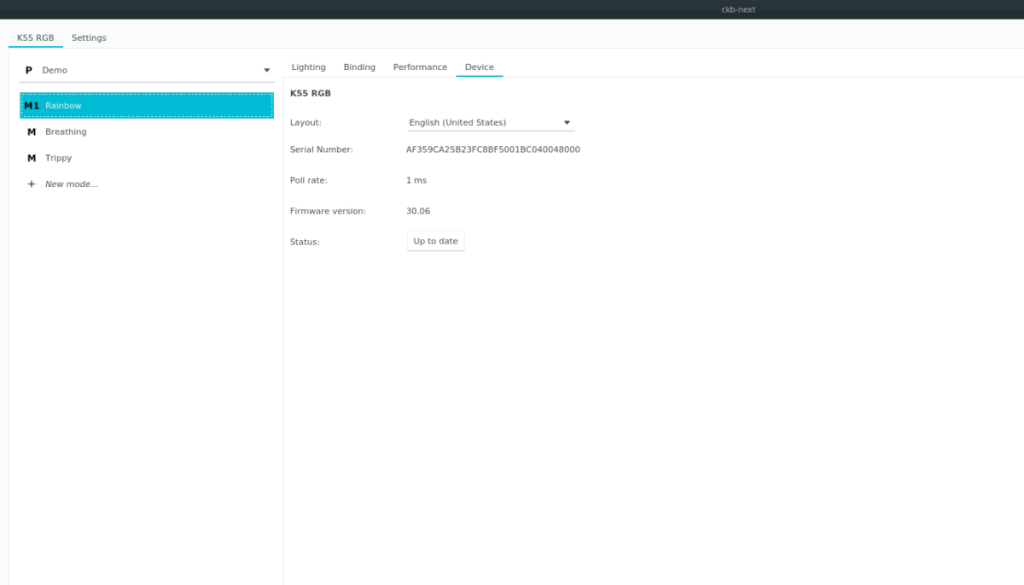
Setelah memperbarui firmware perangkat Anda, temukan "Pencahayaan" dan klik untuk mengakses pengaturan lampu latar keyboard. Di dalam area ini, lihat bilah samping di sebelah kiri untuk beralih di antara beberapa pengaturan pencahayaan yang telah diprogram sebelumnya.
Untuk membuat mode pencahayaan baru untuk keyboard Corsair Anda, ikuti petunjuk langkah demi langkah di bawah ini.
Langkah 1: Temukan "Mode baru" dan klik untuk membuat mode pencahayaan baru.
Langkah 2: Tulis nama mode baru di keyboard untuk memberi label di CKB Next.
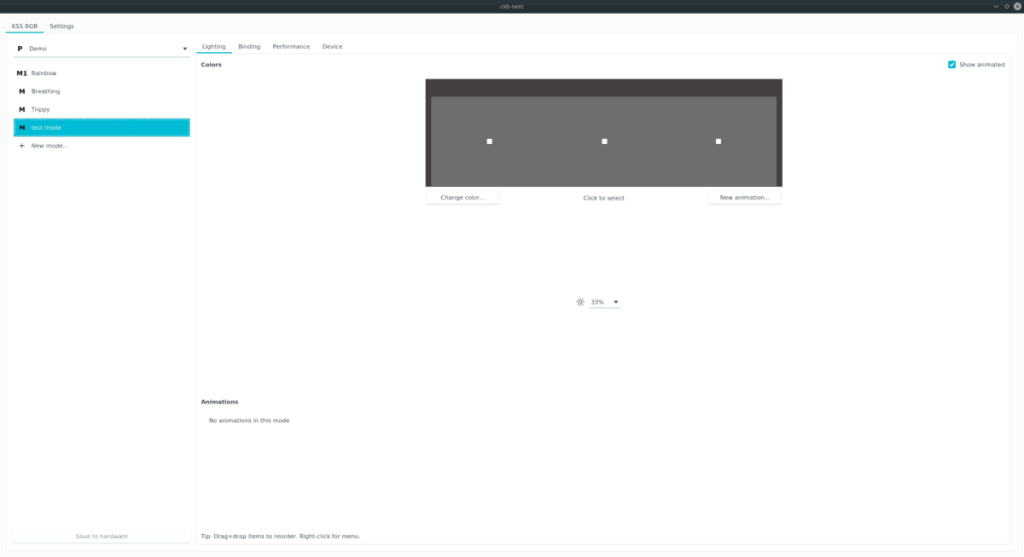
Langkah 3: Klik pada kotak terjauh dari kiri, dan pilih tombol dengan (255.255.255) untuk mengatur warna kotak ini. Lakukan hal yang sama untuk kotak lainnya.
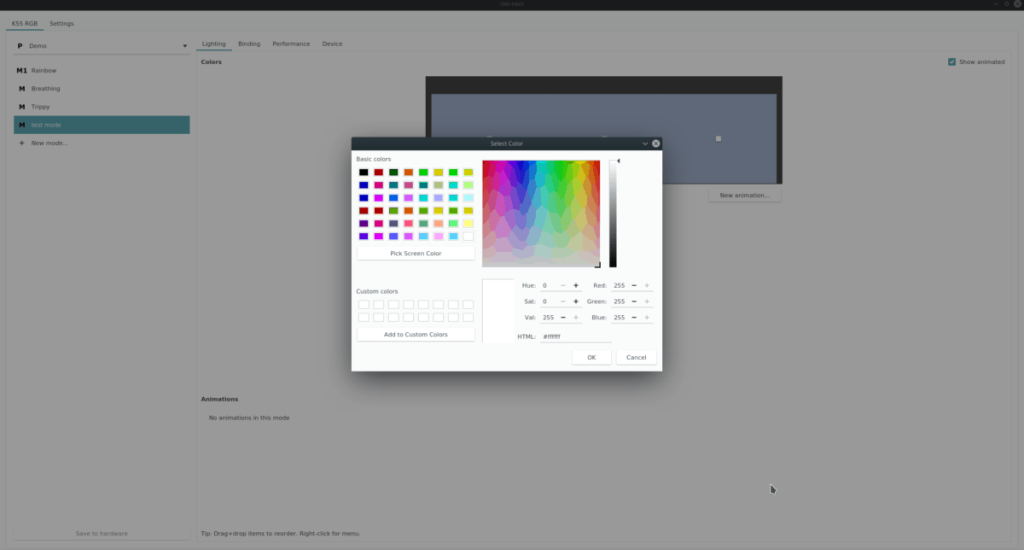
Langkah 4: Kembali ke kotak pertama di sebelah kiri, pilih dengan mouse dan klik "Animasi baru."
Gunakan jendela konfigurasi animasi untuk menyesuaikan bagaimana Anda ingin keyboard menganimasikan kotak ini. Pastikan untuk melakukan hal yang sama dengan dua kotak lainnya di aplikasi.
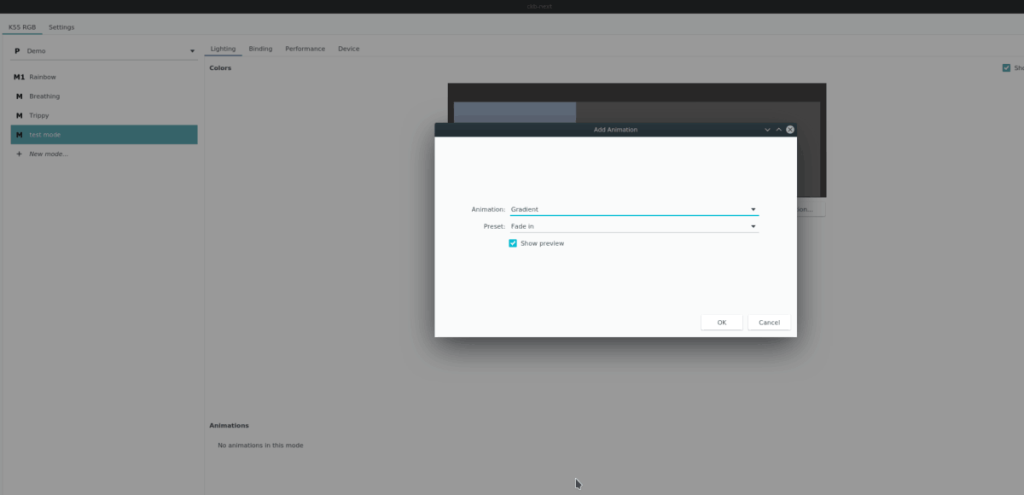
Langkah 5: Pilih mode pencahayaan keyboard baru yang baru saja Anda buat di bilah sisi, dan klik "Simpan ke perangkat keras" untuk menerapkannya ke keyboard Corsair Anda.
Segera setelah Anda menginstal mode baru ke keyboard Anda, itu akan mulai menggunakannya di Linux!
Panduan lengkap untuk mencadangkan dan memulihkan profil pengguna di browser Brave dengan langkah-langkah yang jelas dan aman.
Pelajari cara menginstal Linux Lite, sistem operasi berbasis Ubuntu yang ringan dengan antarmuka XFCE4.
Jika Anda menggunakan banyak PPA di PC Ubuntu dan baru saja meningkatkan ke Ubuntu 20.04, Anda mungkin memperhatikan bahwa beberapa PPA Anda tidak berfungsi, karena
Baru mengenal Linux dan ingin menambahkan musik Anda ke Rhythmbox tetapi tidak yakin bagaimana melakukannya? Kami dapat membantu! Ikuti panduan ini saat kami membahas cara mengatur
Apakah Anda perlu mengakses PC atau Server Ubuntu jarak jauh dari PC Microsoft Windows Anda? Tidak yakin tentang bagaimana melakukannya? Ikuti bersama dengan panduan ini saat kami tunjukkan kepada Anda
Apakah Anda menggunakan browser web Vivaldi sebagai driver harian Anda di Linux? Apakah Anda mencoba mencari cara untuk mencadangkan pengaturan browser Anda untuk penyimpanan yang aman? Kami
Cara Mengunduh Podcast Dari Terminal Linux Dengan Podfox
Cara Menemukan File Duplikat Dan Membersihkannya Di Linux Dengan FSlint
Apakah Anda membutuhkan klien podcast yang bagus dan elegan untuk desktop Linux Anda? Jika demikian, Anda perlu mencoba CPod. Ini adalah aplikasi kecil yang ramah yang membuat mendengarkan
TuxGuitar adalah alat pembuat musik open-source. Dengan itu, pengguna dapat membuat dan mengedit tabulasi gitar mereka sendiri. Dalam panduan ini, kita akan membahas bagaimana caranya








